
لپ تاپ ASUS F553M یکی از نمایندگی های محصولات یک شرکت معروف است. اکنون تولید آن انجام نشده است و پشتیبانی توسعه دهندگان نیز متوقف شده است ، زیرا دستگاه کاملاً قدیمی است. با این حال ، برخی از کاربران هنوز هم نیاز به نصب درایور برای اجزای سازنده این لپ تاپ دارند ، بنابراین آنها با انتخاب یک روش برای اجرای این اقدامات روبرو هستند. امروز می خواهیم با بررسی دقیق همه روش های موجود به شما کمک کنیم آن را دریابید.
ما به دنبال درایورهای لپ تاپ ASUS F553M هستیم
تعدادی گزینه ممکن برای یافتن و نصب درایورها وجود دارد. برخی از آنها با منابع رسمی مرتبط هستند ، در حالی که برخی دیگر نیاز به دسترسی به محصولات شخص ثالث دارند. این تنوع به طور کامل به هر کاربر این امکان را می دهد تا با پیروی از دستورالعمل های زیر ، راهی مناسب پیدا کرده و آن را پیاده سازی کند.
قبل از شروع تجزیه و تحلیل روش ها ، بگذارید توجه داشته باشیم که انواع مختلف وب سایت رسمی و برنامه در مثال مشخصات ارشد ASUS F553MA در نظر گرفته می شوند. همانطور که مشاهده می کنید ، این دو مدل با حرف آخر تفاوت دارند. ASUS F553MA مدل جدیدی است که توسط این شرکت پشتیبانی می شود ، بنابراین وب سایت رسمی شامل تمام پرونده های لازم است. فقط می توانید از دو روش اول صرف نظر کنید یا فقط برخی از درایورها را بارگیری کنید ، زیرا بسیاری از اجزا components یکسان هستند و برای F553M کار می کنند.
روش 1: وب سایت رسمی ASUS
برای شروع ، پیشنهاد می کنیم که خود را با منبع اصلی همه نرم افزارها برای اجزا و دستگاه ها - صفحه پشتیبانی در وب سایت رسمی آشنا کنید. در آنجاست که توسعه دهندگان اول از همه به روزرسانی های ارسال را انجام می دهند ، زیرا قبلاً آنها را از نظر قابلیت بررسی کرده اند ، بنابراین کاربر می تواند از سازگاری فایلهای بارگیری شده مطمئن شود. در مورد یافتن و بارگیری درایورها از طریق این صفحه ، این فرایند به شرح زیر انجام می شود:
- خودتان به صفحات اصلی ASUS بروید یا فقط روی پیوند بالا کلیک کنید. در اینجا بر روی بخش کلیک کنید "سرویس" و در منوی ظاهر شده ، را انتخاب کنید "پشتیبانی".
- نام مدل ASUS F553MA خود را وارد کرده و بر روی نتیجه نمایش داده شده کلیک کنید.
- در برگه ای که ظاهر می شود ، به دسته علاقه مند هستید "رانندگان و برنامه های کمکی".
- پس از آن ، نسخه سیستم عامل بدون شکست انتخاب می شود. ASUS F553MA فقط در ویندوز 10 و 8.1 پشتیبانی می شود.
- حال فقط کافی است درایور مورد نیاز را با بررسی نسخه های موجود انتخاب کرده و سپس بر روی آن کلیک کنید "دانلود".
- بارگیری بایگانی شروع می شود. در پایان این عملیات ، فهرست را از طریق یک بایگانی کننده راحت باز کنید.
- شی را در آن پیدا کنید "Setup.exe" و نصب کنید.
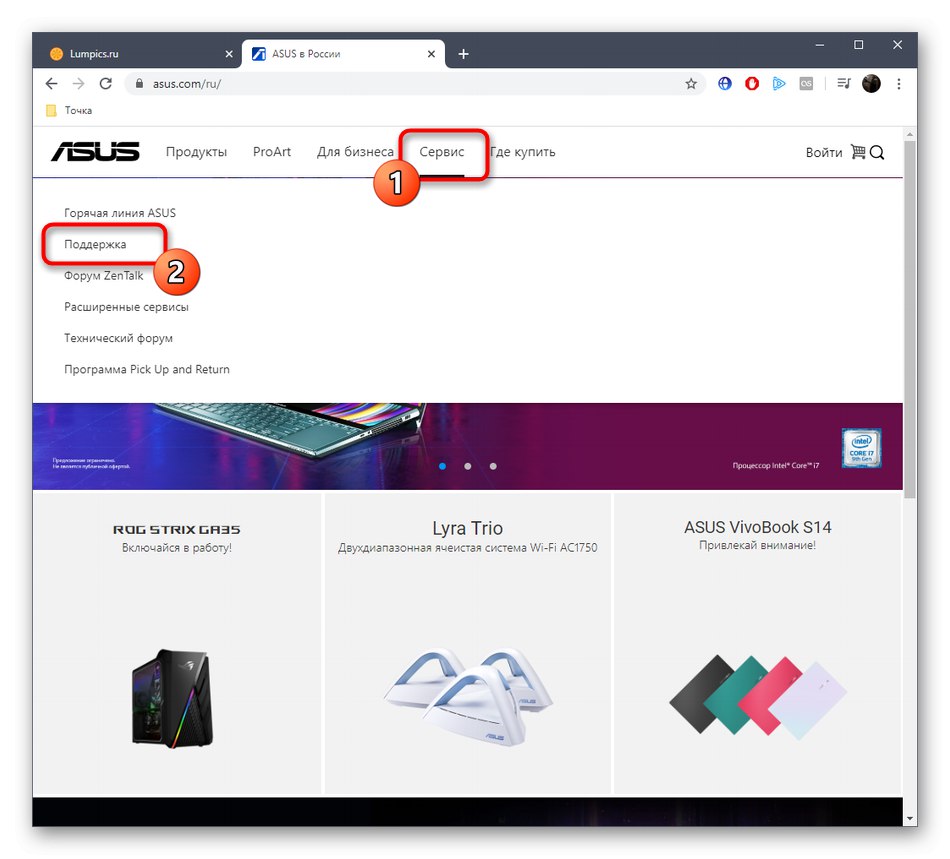
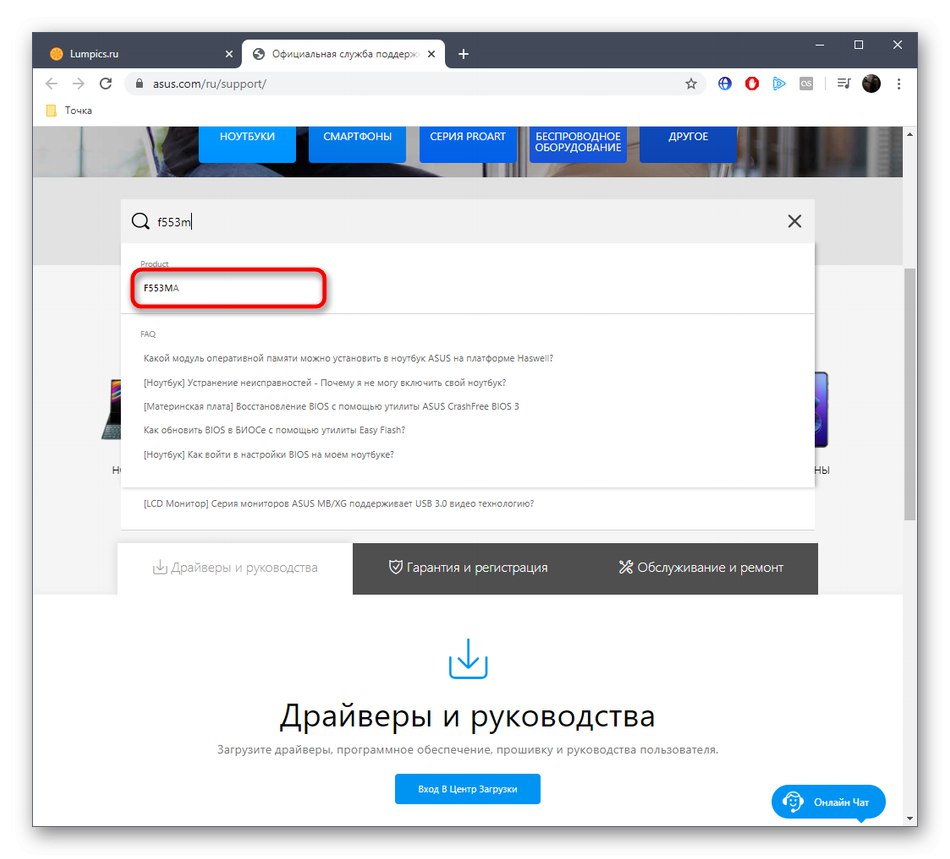
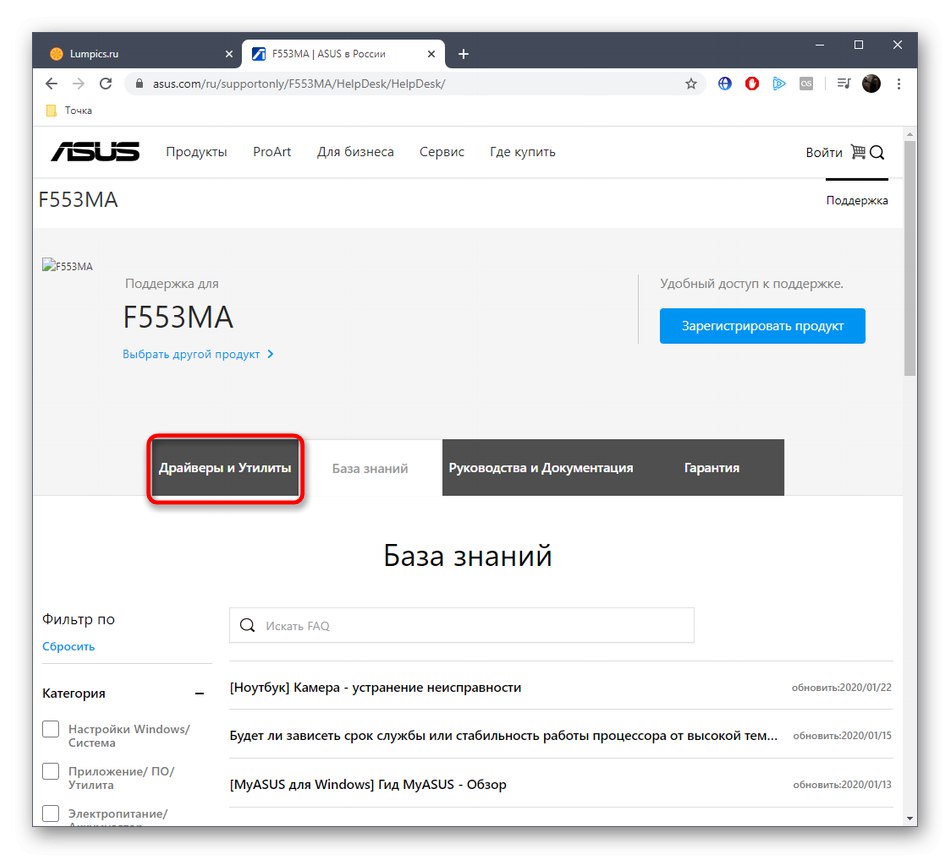
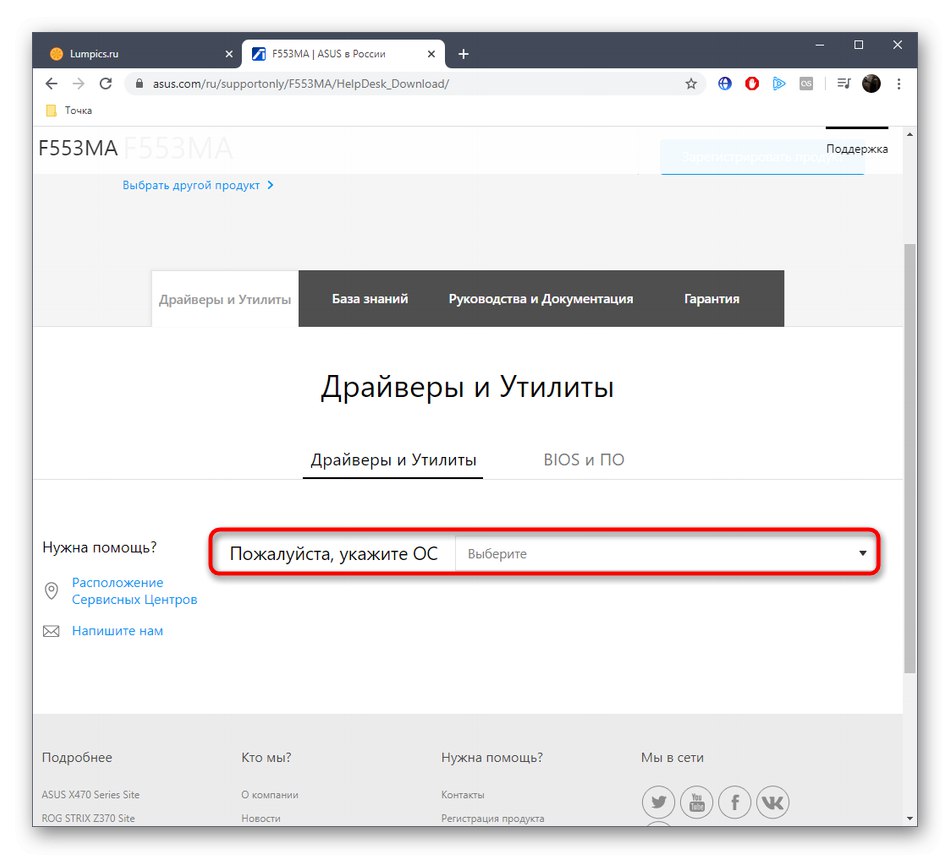
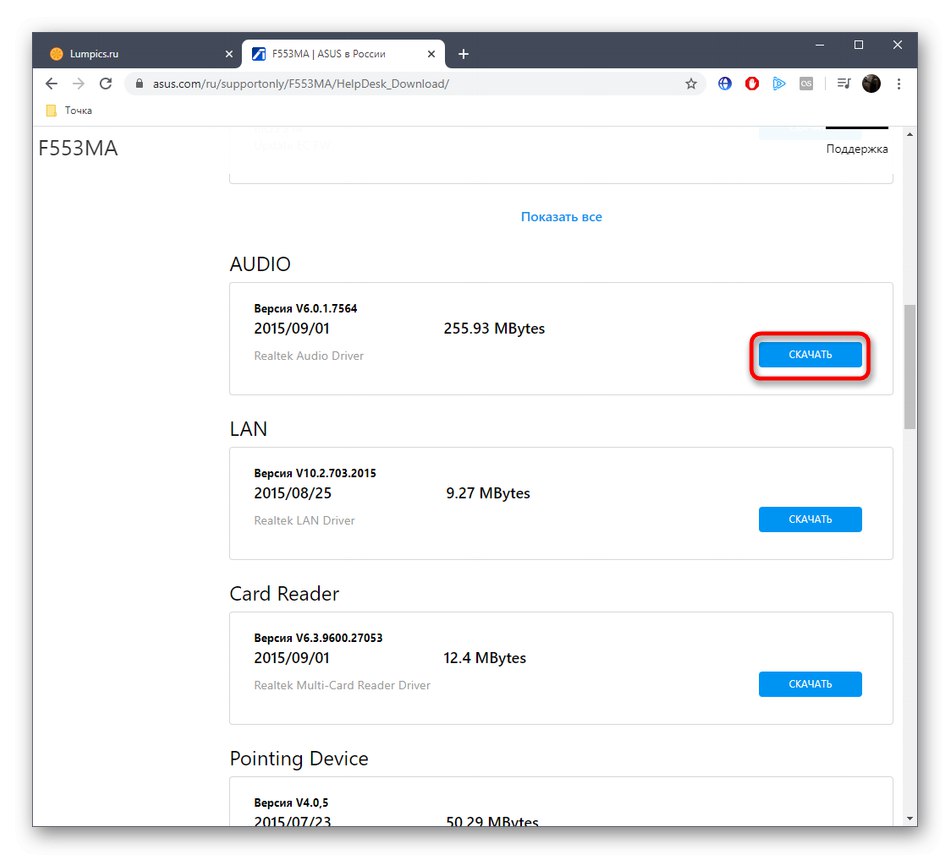
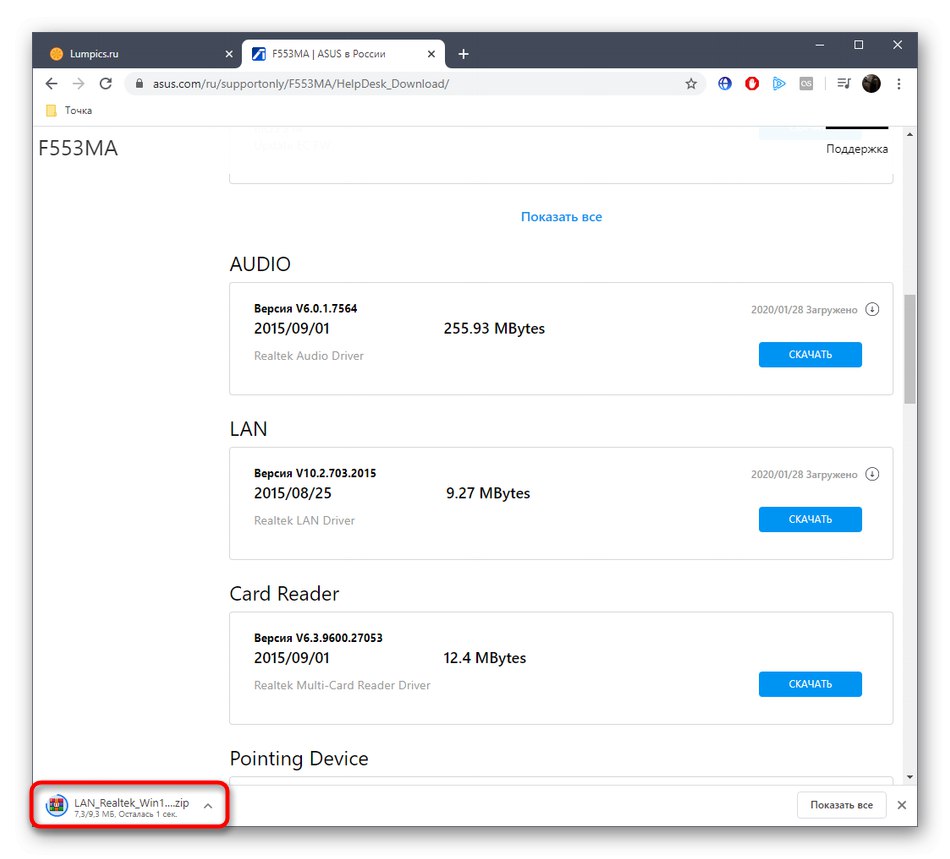
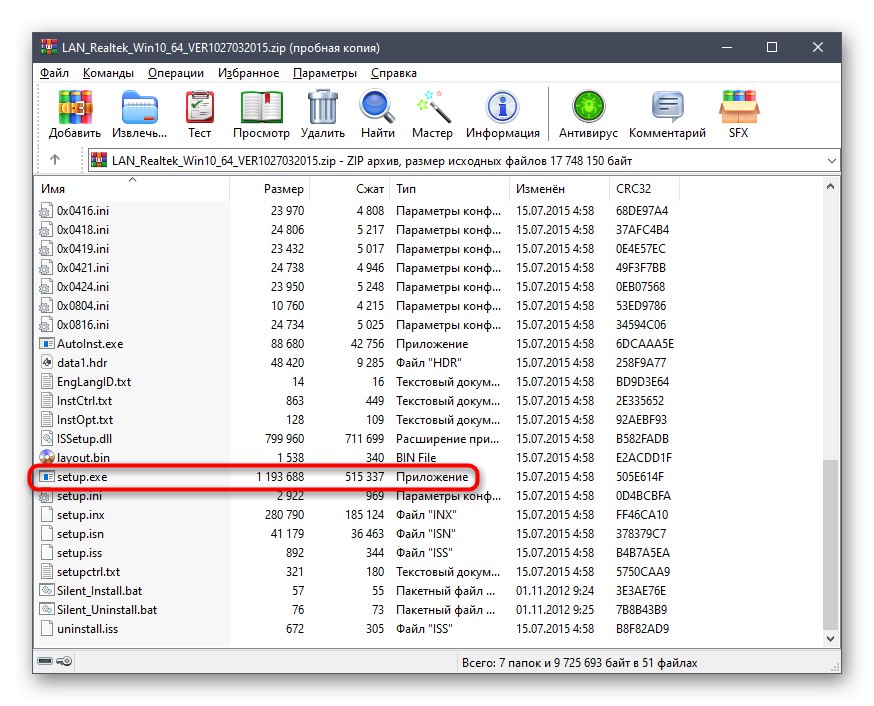
ما به شما توصیه می کنیم ابتدا نصب تمام درایورهای مورد نیاز را به اتمام برسانید و سپس لپ تاپ را مجدداً راه اندازی کنید تا همه تغییرات به یک باره اعمال شود و عملکرد صحیح دستگاه آغاز شود.
روش 2: ابزار رسمی
ما تضمین نمی کنیم که برنامه رسمی Live Asus Live Asus با ASUS F553M به درستی کار کند ، زیرا در ابتدا برای F553MA در نظر گرفته شده بود ، اما در صورت تمایل ، هیچ چیزی مانع از این روش نمی شود.
- برای انجام این کار ، اولین مراحل را از دستورالعمل قبلی دنبال کنید تا در صفحه پشتیبانی ASUS F553MA قرار داشته باشید ، به بخش مراجعه کنید "رانندگان و برنامه های کمکی" و نسخه سیستم عامل خود را انتخاب کنید.
- به بخش رها کنید "خدمات رفاهی" و با کلیک بر روی آن را گسترش دهید "نمایش همه".
- در لیست ، پیدا کنید نرم افزار ASUS Live Update و بارگیری را شروع کنید.
- پس از بارگیری بایگانی ، آن را از طریق هر بایگانی کننده مناسب باز کنید.
- با اجرا نصب کنید "Setup.exe".
- پس از شروع برنامه ، بر روی کلیک کنید "فوراً برای به روزرسانی بررسی کنید".
- وقتی همه به روزرسانی ها پیدا شد ، روی کلیک کنید "نصب" و پس از پایان این روند ، لپ تاپ را مجدداً راه اندازی کنید.
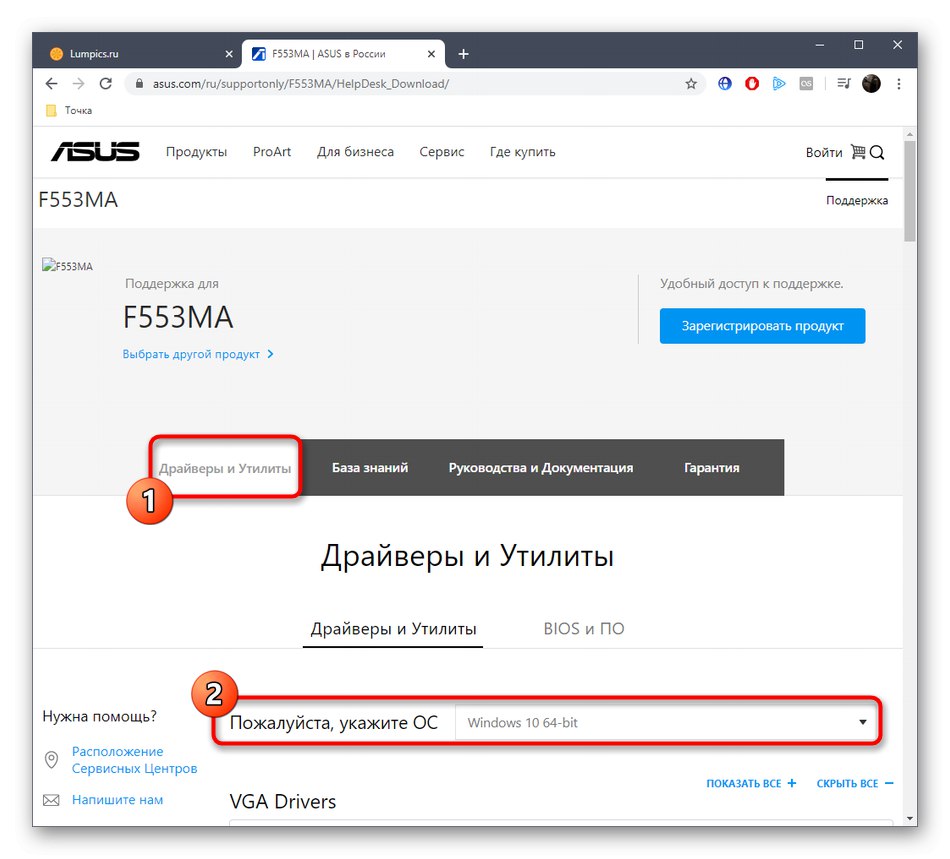
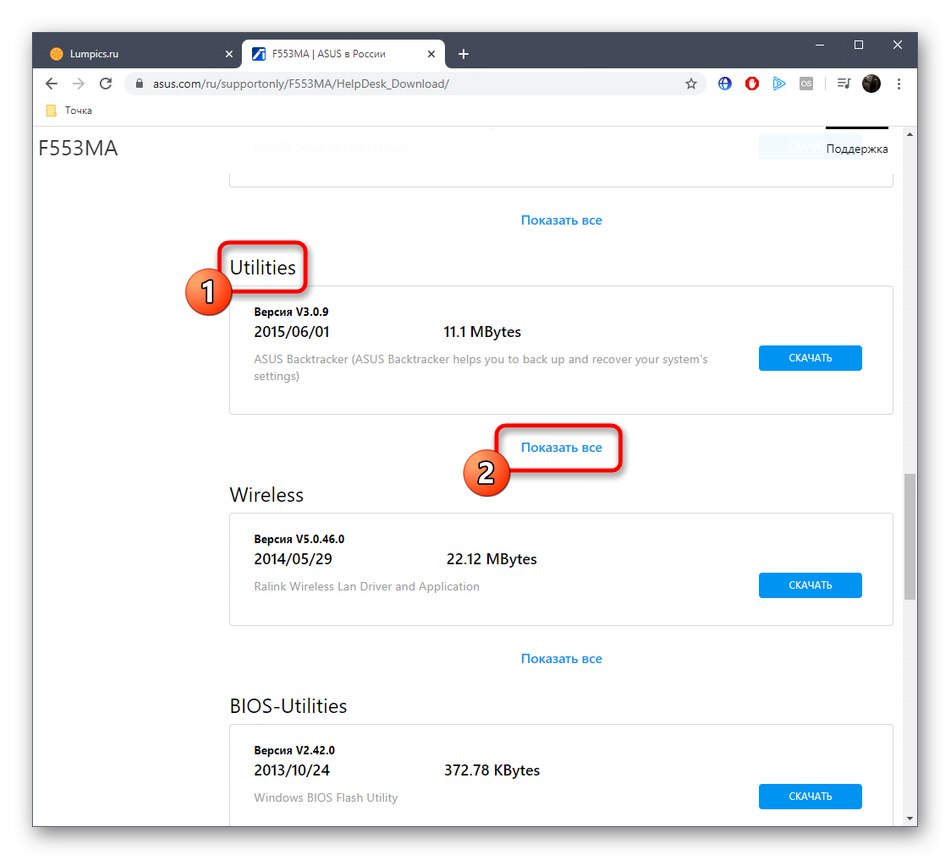
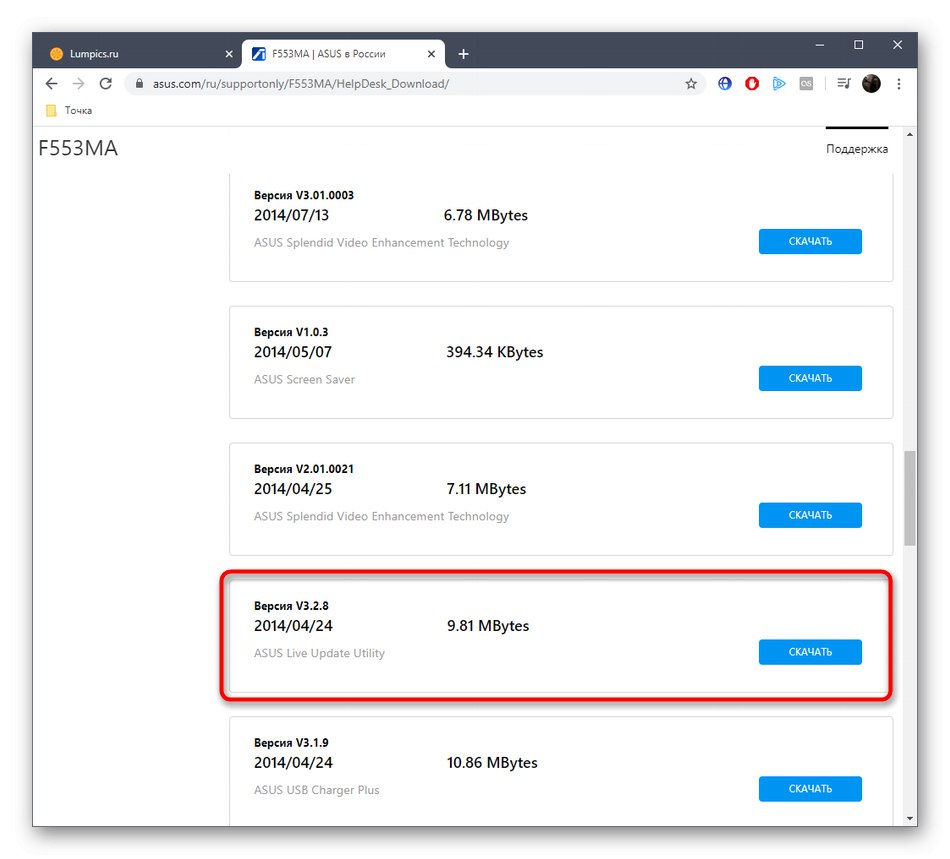
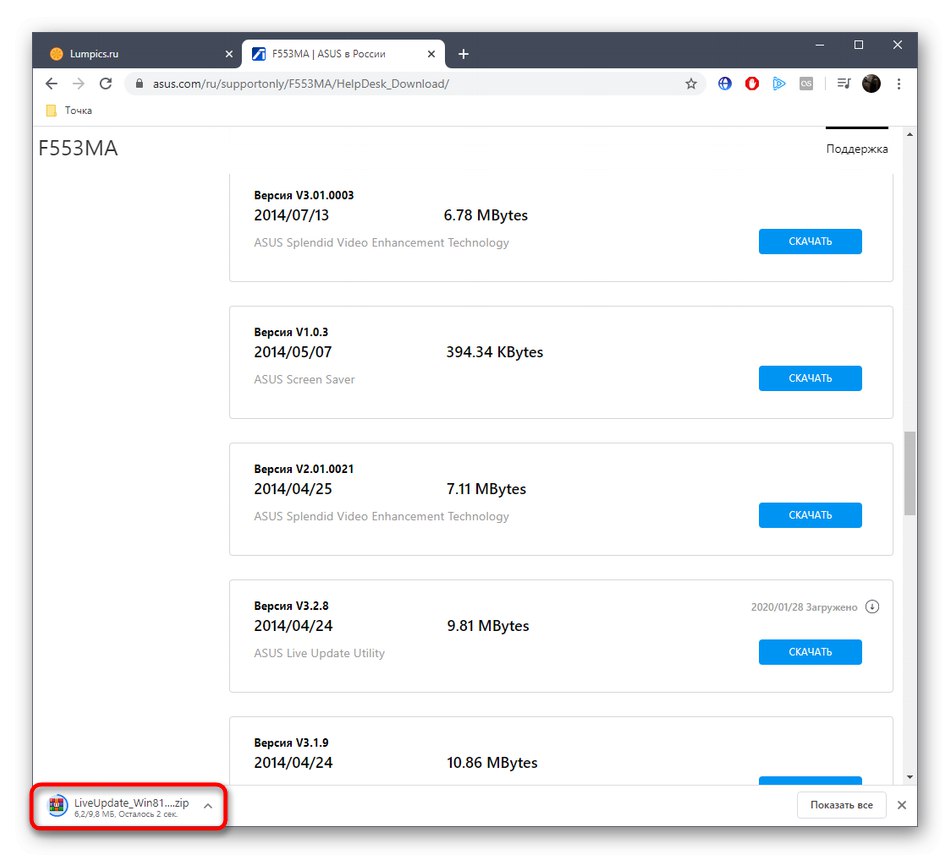
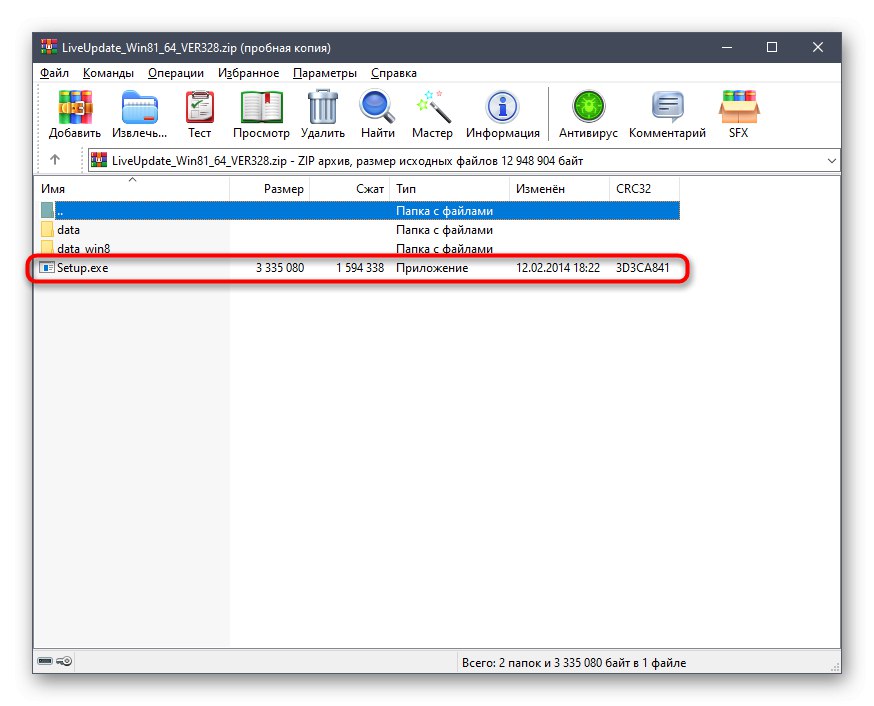
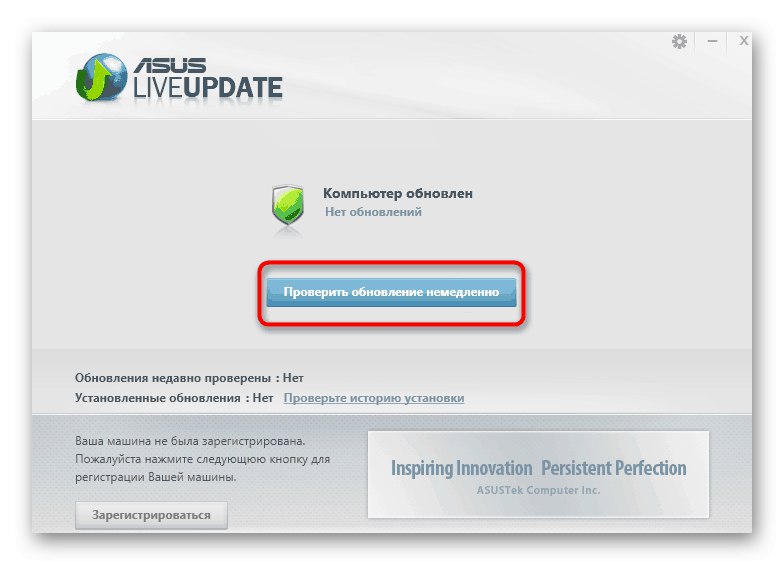
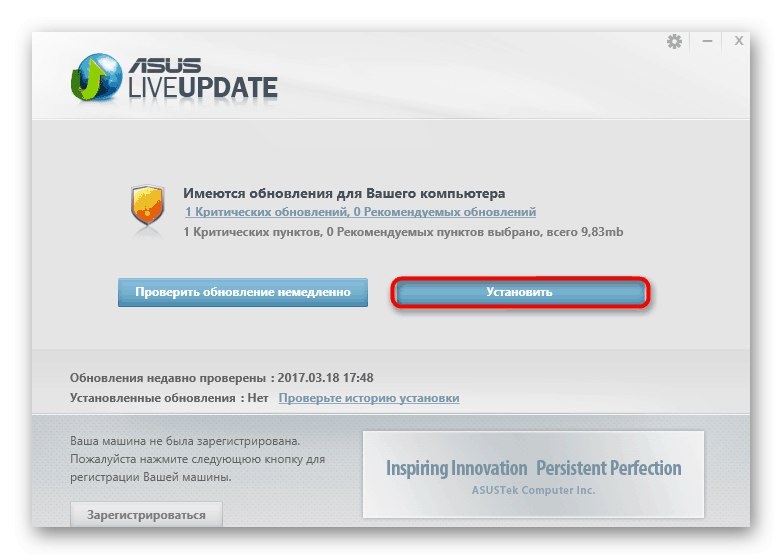
روش 3: نرم افزار شخص ثالث
برای همه آن دسته از کاربرانی که با دو روش در نظر گرفته شده مناسب نیستند ، توصیه می کنیم نرم افزار خاصی را که به طور خودکار به روزرسانی ها را برای درایورها انتخاب می کند ، مطالعه کنید. مزیت آن این است که فایلها حتی برای مدلهایی که دیگر پشتیبانی نمی شوند مانند ASUS F553M پیدا می شوند. در سایت ما یک دستورالعمل جداگانه وجود دارد که در آن اجرای این عملیات با استفاده از یک مثال جدا می شود راه حل DriverPack... برای داشتن ایده در مورد اصول تعامل با چنین نرم افزاری ، آن را بخوانید.
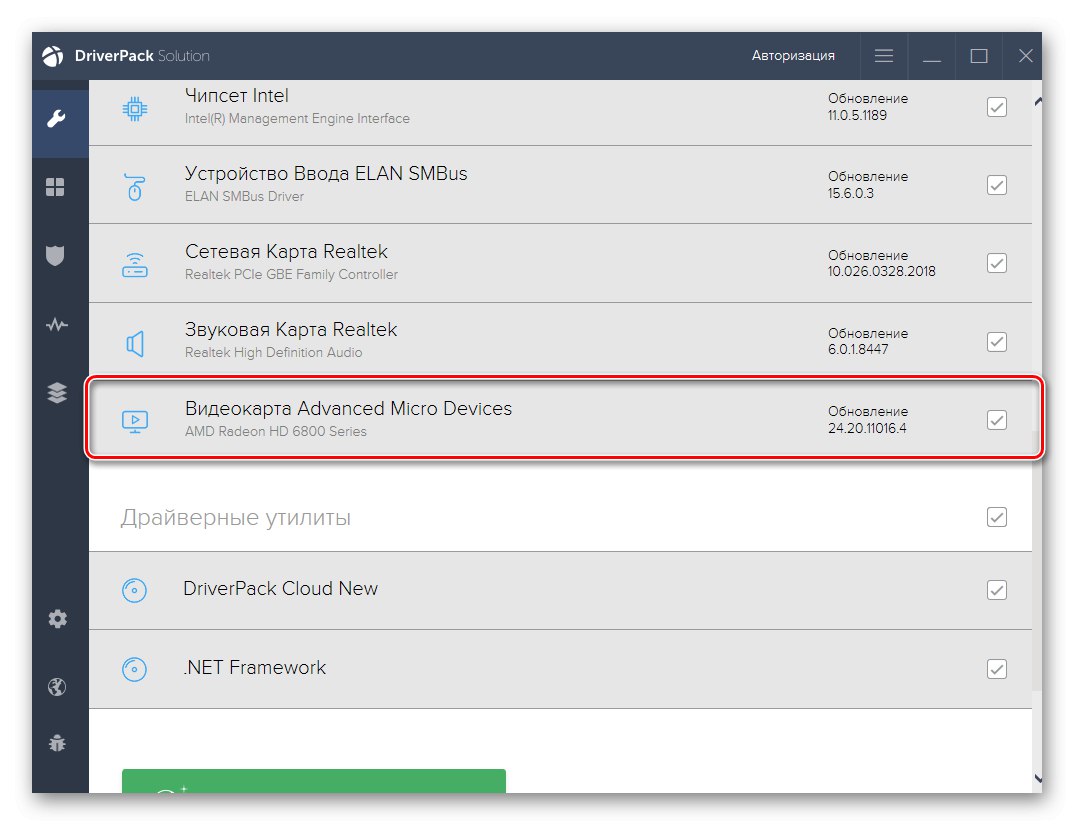
جزئیات بیشتر: نصب درایورها از طریق DriverPack Solution
با این حال ، DriverPack Solution با تنها ابزار در این زمینه فاصله زیادی دارد. در اینترنت ، تعداد زیادی از نمایندگان دیگر این نرم افزارها وجود دارند که هر یک از آنها دارای ویژگی ها و تفاوت های ظریف خود در استفاده هستند. ما پیشنهاد می کنیم بررسی این موضوع را بررسی کنیم تا بفهمیم از چه نرم افزاری برای یافتن درایورهای لپ تاپ موجود استفاده می شود.
جزئیات بیشتر: بهترین نرم افزار برای نصب درایورها
روش 4: شناسه های مonلفه منحصر به فرد
استفاده از این روش بدون استفاده از ابزارهای شخص ثالث نیز انجام نخواهد شد ، اما اکنون مجبور به بارگیری هیچ برنامه ای نخواهید بود. تمام اقدامات در سایت های خاص انجام می شود. پیش از این ، کاربر فقط باید شناسه های هر یک از اجزای لپ تاپ را از طریق آن مشخص کند "مدیریت دستگاه"، و سپس با استفاده از این کدها در وب سرویس برای یافتن نرم افزار مناسب. این گزینه از آن جهت خوب است که به شما امکان می دهد درایورهای 100٪ سازگار و عملکرد صحیح را پیدا کنید ، زیرا جستجو نه تنها با نام م componentلفه بلکه با استفاده از شناسه سخت افزاری آن انجام می شود. اطلاعات دقیق تر در مورد چنین سایتهایی و روند تعیین شناسه را در مقاله دیگری در سایت ما در زیر خواهید یافت.
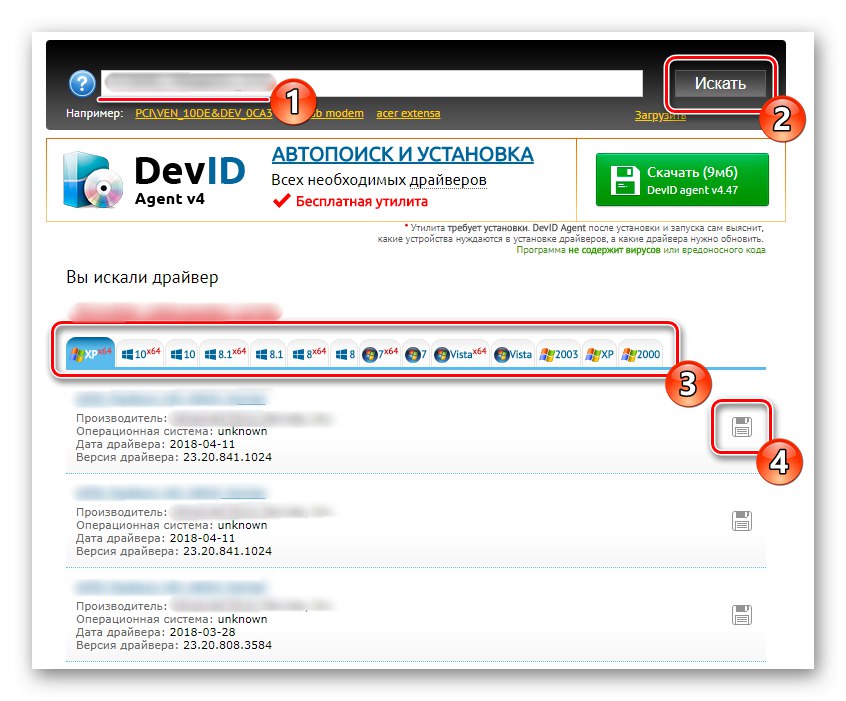
جزئیات بیشتر: چگونه با شناسه راننده پیدا کنیم
روش 5: ابزار استاندارد ویندوز
در آخرین مکان از مطالب امروز ما ، روشی وجود دارد که شامل به روزرسانی از طریق یک ابزار استاندارد سیستم عامل ویندوز است. این برنامه از طریق مدیریت دستگاه اجرا می شود و به شما امکان می دهد درایورهای موجود در سرورهای مارک شده مایکروسافت را برای هر جز جدا کنید. با این حال ، اشکال اصلی آن دقیقاً این است که چنین جستجوی همیشه با موفقیت پایان نمی یابد و استفاده از روش های دیگر را ضروری می کند. در اینجا شما خودتان تصمیم می گیرید که ارزش استفاده از این گزینه را دارد یا راحت تر می توانید به صندوق های رسمی یا شخص ثالث بروید ، کمی بیشتر وقت صرف این کار کنید.
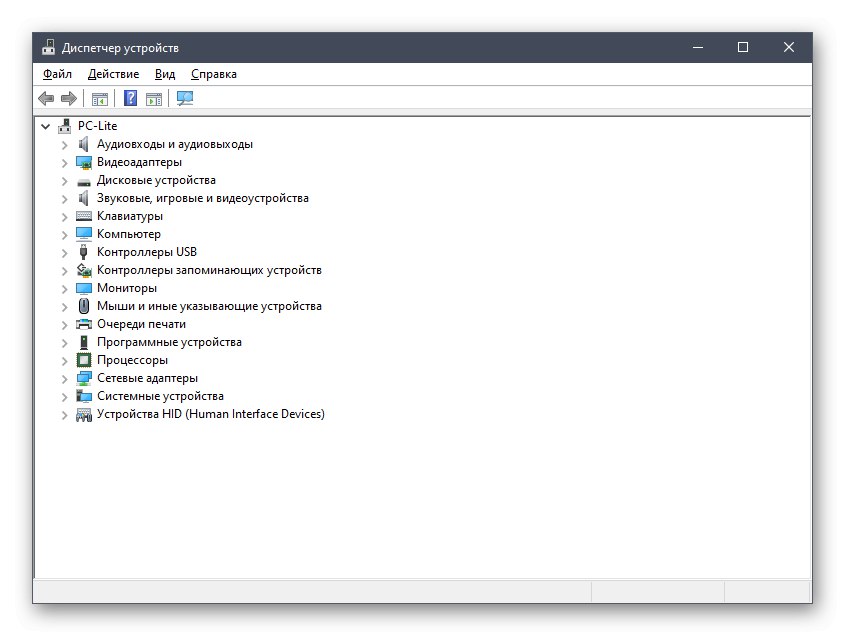
جزئیات بیشتر: نصب درایورها با استفاده از ابزارهای استاندارد ویندوز
لپ تاپ ASUS F553M برای عملکرد صحیح خود به درایورهای سازگار نیاز دارد. همانطور که می بینید ، آنها را می توانید از پنج طریق مختلف بدست آورید و فقط باید یکی از موارد مورد علاقه خود را انتخاب کنید و دستورالعمل ها را دنبال کنید تا بدون هیچ مشکلی از عهده این کار برآیید.